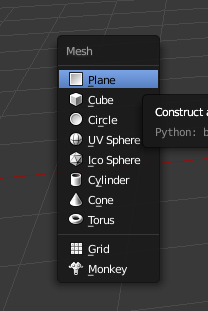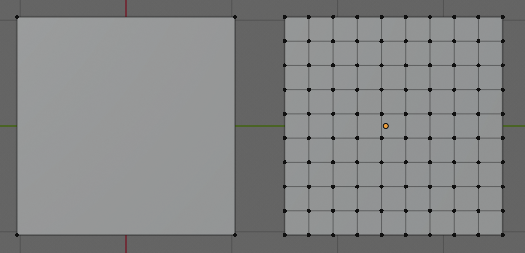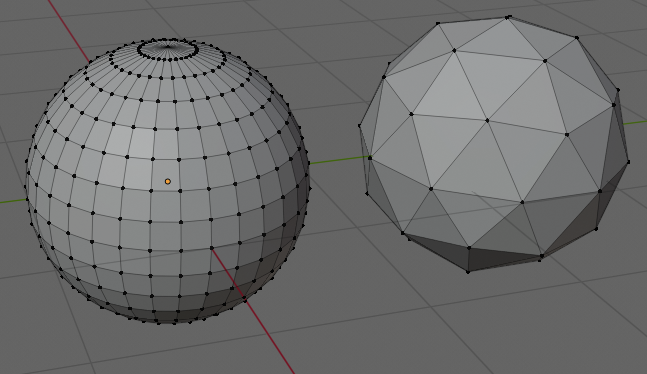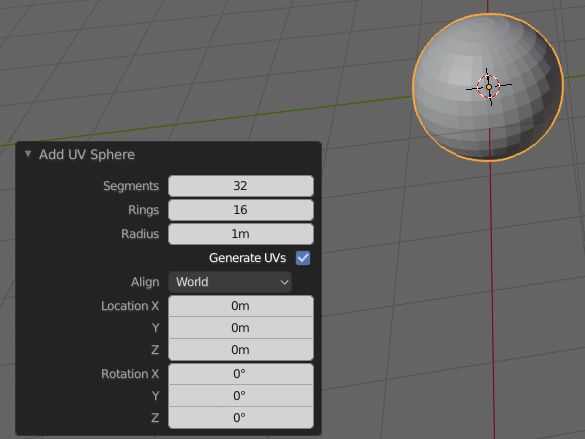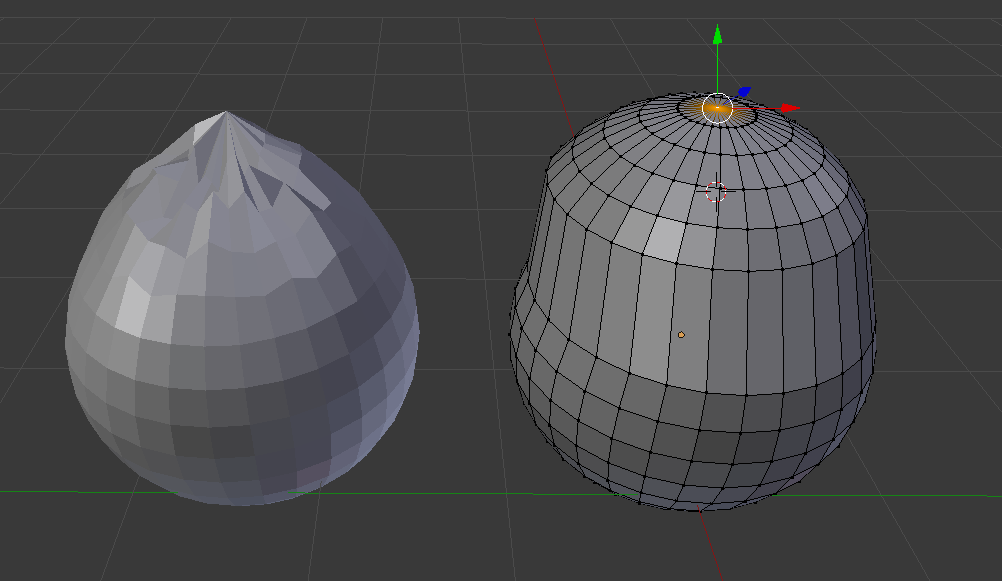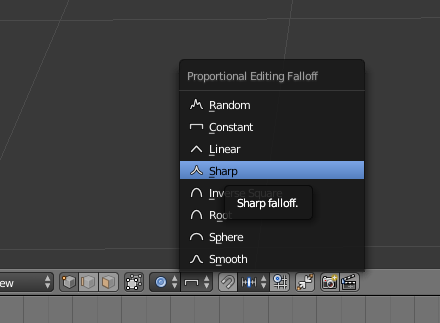Курс по Blender 3D: Работа с Mesh обьектами и их манипуляциями.
К выбору урока
Выход
Содержание |
Глава 3: Mesh - объекты
О Mesh - обьектов
Меши являются одним из типов объектов Blender. Их также называют сетками, полисетками. Это трехмерные геометрические примитивы, изменяя которые с помощью базовых трансформаций и других модификаторов, создают другие, обычно более сложные, фигуры.
По-умолчанию Blender содержит десять mesh-объектов, добавить которые можно через меню заголовка редактора 3D Viewport. Это же меню вызывается комбинацией клавиш Shift + A.
- Plane - Простейший двухмерный меш-объект, очень подходит для моделирования оснований(пола). Его можно подразделить и используя "Режим пропорционального Редактирования" сделать хорошую холмистую местность
- Cube - Основной 3D меш-объект. Хорошо подходит для конструирования прямоугольных моделей.
- Circle - Не отображается как 3D объект, но его можно выдавливать (extrude) и формировать (shape).
- UV Sphere - Сфера сгенерированная из окружностей и сегментов, она похожа на глобус, состоящий из параллелей и меридиан.
- IcoSphere - Сфера сгенерированная
- Cylinder - Похож на бочку, закрытую с обоих сторон. Если убрать оба конца — получится труба.
- Tube - Очень похожа на цилиндр, с той разницей, что оба ее основания открыты.
- Cone - Основная закрытая коническая форма.
- Grid - Может использоваться и экструдироваться как плоскость.
- Monkey - Забавный меш-объект, по имени Suzanne, которую Willem-Paul van Overbruggen (SLiD3) решил добавить в список меш-объектов.
- Torus - В форме бублика.
Хотя плоскость (Plane), круг (Circle) и сетка (Grid) двумерны, в режиме редактирования их можно сделать трехмерными. Плоскость отличается от сетки тем, что первая состоит из одной грани, а вторая – из множества
Различие между UV-сферой и Ico-сферой заключается в форме составляющих их граней. В первом случае это четырехугольники, уменьшающиеся от экватора к полюсам, во втором – одинаковые треугольники
При добавление обьектов, в регионе последней операции появляются его настройки, которые можно изменить. Панель этого региона может быть свернута, находится внизу слева. Содержащиеся в ней настройки зависят от используемого до этого действия, в данном случае – от добавляемого меша.
Чем больше у объекта сегментов, тем более сглаженным он выглядит. Наиболее наглядно это видно на шарах.
Однако в пользу увеличения количества сегментов есть одно большое "но". Их прорисовка приводит к увеличению затрат ресурсов. Как следствие компьютер начинает тормозить. Поэтому в Blender существуют другие способы сглаживания мешей. Например, в контекстном меню можно выбрать Shade Smooth.
Вы можете добавить новый mesh, находясь в режиме редактирования другого. Тогда при переключении на объектный режим оба меша образуют один более сложный. Не забывайте обращать внимание, где находится центр объекта.
Другой способ объединения мешей воедино – это выделить их вместе в объектном режиме и нажать Ctrl+J. Таким образом, комбинируя и трансформируя различные полисетки, можно получить достаточно сложные фигуры.
Кроме того, можно включить дополнительные mesh-объекты через редактор Preferences (настройки), вкладка Add-ons (дополнения), панели Add Mesh (добавление полисеток). Включенные меши появятся в меню Add, там же где все остальные.
Однако в случае мешей с большим количеством вершин и граней пропорциональное редактирование может играть ключевую роль.
Суть его в том, что когда вы изменяете один элемент, вслед за ним меняются рядом стоящие. Как меняются, зависит от настроек. На рисунке ниже вершина левого шара поднята вверх при отключенном режиме пропорционального редактирования, а справа – с включенным.
Включение выполняется специальной кнопкой в заголовке 3D Viewport или нажатием буквы O.